Gerir aplicações do Dynamics 365
Pode utilizar o centro de administração do Microsoft Power Platform para instalar, configurar e gerir aplicações do Dynamics 365 que são executadas no Microsoft Dataverse. As aplicações neste tópico referem-se a aplicações do Dynamics 365, como Dynamics 365 Sales, Dynamics 365 Customer Service, Dynamics 365 Field Service e Dynamics 365 Marketing, bem como aplicações adquiridas na Microsoft AppSource que necessitam de qualquer uma destas licenças do Dynamics 365.
Nota
Só é possível instalar e gerir as aplicações do Dynamics 365 num ambiente criado com uma base de dados e com aplicações do Dynamics 365 ativadas durante a criação do ambiente. É necessária uma licença do Dynamics 365 válida para ativar aplicações do Dynamics 365 durante a criação do ambiente. Mais informações: Criar um ambiente com uma base de dados
Pode gerir aplicações a partir do nível de inquilino ou do nível de ambiente.
Vista do nível do inquilino das aplicações
A gestão de aplicações no separador Aplicações do centro de administração do Dynamics 365 é efetuada a partir da vista ao nível do inquilino de aplicações no centro de administração do Power Platform. Siga estes passos para ver uma lista de todas as aplicação do Dynamics 365 licenciadas para o seu inquilino.
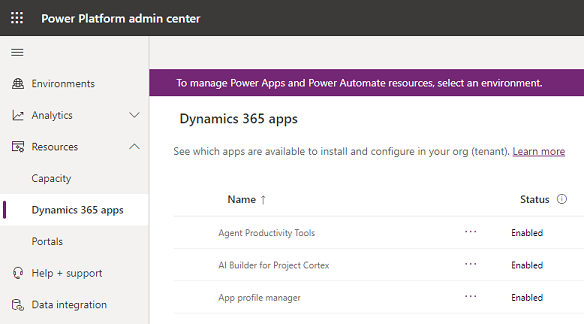
Siga estes passos para ver uma lista de todas as aplicações licenciadas para o seu inquilino.
Inicie sessão no centro de administração do Power Platform.
Selecione Recursos>Aplicações Dynamics 365 no menu do lado esquerdo.
Verá uma lista de aplicações do Dynamics 365 instaladas ou disponível para instalar ou configurar para o utilizador com sessão iniciada. Um admin verá todas as aplicações instaladas ou disponíveis para instalar.
Os itens duplicados serão apresentados em Nome se tiver a mesma licença de aplicação aplicada a vários ambientes.
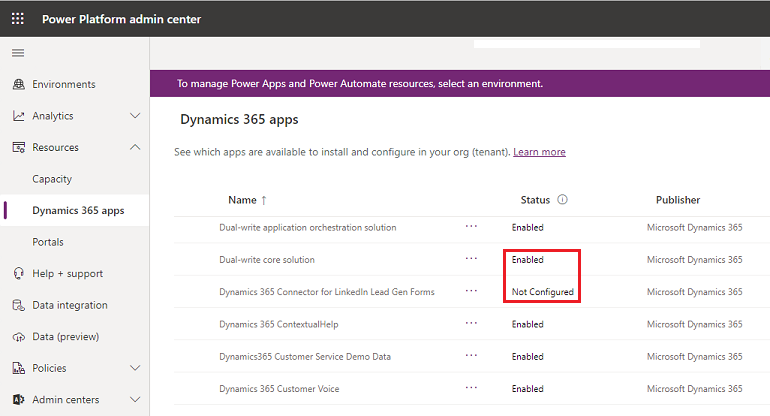
Note o seguinte em Estado:
- Ativado: esta aplicação está pronta a ser instalada nos seus ambientes.
- Configurado: esta aplicação foi configurada para um ambiente. Pode ser reconfigurada para um ambiente diferente ou uma configuração do ambiente atual pode ser atualizada.
- Não configurado: esta aplicação está pronta a ser configurada para um ambiente.
A partir da barra de menu superior, consoante o estado da aplicação, pode efetuar o seguinte:
- Gerir: selecione para ir para uma página onde pode gerir a sua aplicação.
- Detalhes: consulte informações sobre a aplicação como, por exemplo, o editor.
- Instalar aplicação: instale determinadas aplicações no ambiente selecionado para as quais tem permissões. Após selecionar um ambiente, verá uma lista de pacotes a instalar.
Se o seu inquilino for multigeo, pode alterar o local com o seletor de região.
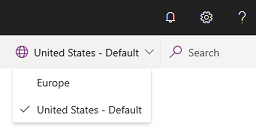
Vista de aplicações no nível de ambiente
Além do nível de ambiente, a gestão de soluções também pode ser efetuada a partir da vista no nível de ambiente no centro de administração Power Platform.

Siga estes passos para ver uma lista de todas as aplicações licenciadas que instalou para o seu ambiente.
Inicie sessão no centro de administração do Power Platform.
Selecione Ambientes e depois selecione um ambiente.
Em Recursos, selecione aplicações do Dynamics 365.
Verá uma lista de aplicações do Dynamics 365 instaladas por si no ambiente selecionado.

Selecione uma aplicação. A partir da barra de menu superior, consoante o estado da aplicação, pode efetuar o seguinte:
- Instalar aplicação: os administradores podem instalar determinadas aplicações no ambiente selecionado para as quais têm permissões. Após selecionar um ambiente, verá uma lista de pacotes a instalar.
- Abrir AppSource: selecione para instalar uma aplicação a partir do AppSource.
- Atualização: aparecerá se houver uma atualização disponível. Selecione para atualizar o pacote.
- Detalhes: consulte informações sobre a aplicação como, por exemplo, o editor.
Se tiver falhado instalações, consulte resolução de problemas de instalações com falhas.
Instalar uma aplicação
O processo de instalação de uma aplicação depende da vista.
Instalar uma aplicação na vista de inquilino
Inicie sessão no centro de administração do Power Platform.
Selecione Recursos>Aplicações Dynamics 365 no menu do lado esquerdo.
Selecione uma aplicação Ativada e, em seguida, selecione Instalar a partir da barra de menu superior.
Selecione um ambiente, analise os pacotes a instalar, concorde com os termos de serviço e, em seguida, selecione instalar.
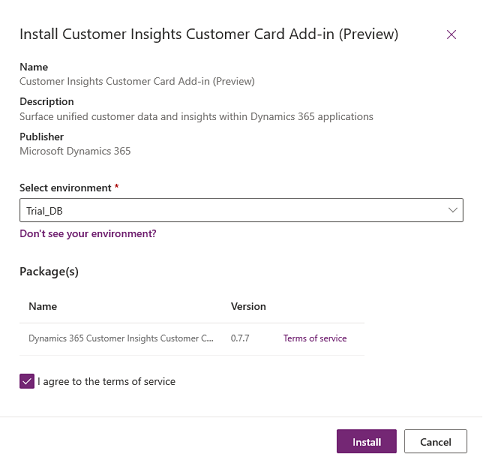
Navegará para a vista no nível de ambiente, onde poderá ver o estado da instalação.
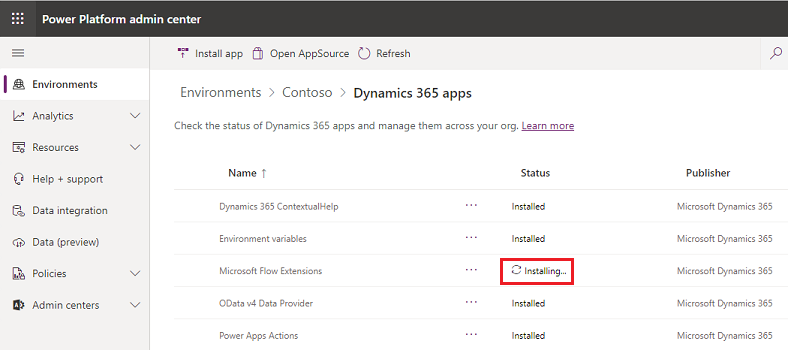
Instalar uma aplicação na vista de ambiente
Inicie sessão no centro de administração do Power Platform.
Selecione Ambientes e depois selecione um ambiente.
Em Recursos, selecione aplicações do Dynamics 365.
Selecione Instalar aplicação.
Selecione uma aplicação ativada, e em seguida selecione Seguinte.
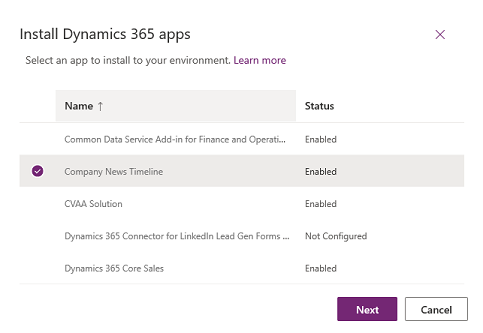
Aceite os termos de serviço e depois selecione Instalar.
Resolução problemas com erros de instalação
Se vir o seguinte erro:
"Instalar aplicações Dynamics 365 como o Dynamics 365 Sales e o Dynamics 365 Customer Service só é suportado em ambientes que foram criados com uma base de dados com a opção de Ativar aplicações Dynamics 365 definidas como Sim. Tente instalar esta aplicação num ambiente com uma base de dados e Ativar aplicações Dynamics 365 ativadas nele."
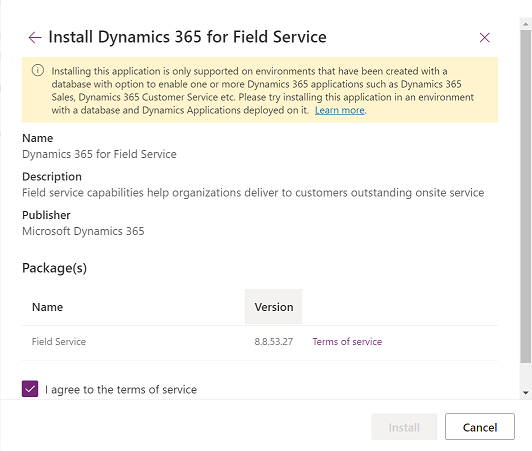
Terá de criar um novo ambiente, tal como indicado em Criar um ambiente com uma base de dados. No passo 4, certifique-se de que define Ativar aplicações Dynamics 365 como Sim.
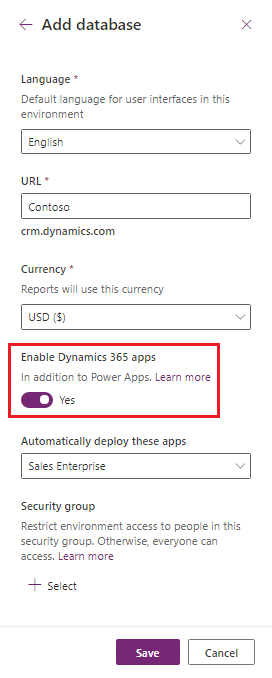
Resolução de problemas de uma instalação com falha
Se a instalação da aplicação falhar, selecione instalação falhou na vista de nível de ambiente e analise os detalhes de resolução de problemas.
Se for necessário contactar o suporte, certifique-se de que fornece os detalhes listados na página de detalhes do erro.

Eliminar uma aplicação
Para obter informações sobre como eliminar uma aplicação, consulte Eliminar uma aplicação condicionada por modelo.
FAQ
Não vê o seu ambiente?
O número de administradores de ambientes, consulte a lista pendente Selecionar um ambiente é inferior ou igual ao número de ambientes apresentados na página Ambientes do centro de administração Power Platform. Certifique-se de que não existem filtros aplicados na página Ambientes.
Os filtros são aplicados à lista pendente Selecionar um ambiente, conforme se segue:
- Apresenta ambientes baseados na região geográfica; selecionados pelo admin na vista ao nível do inquilino.
- Apresenta ambientes que só têm uma base de dados.
- Apresenta ambientes que só estão em estado de preparação.